動画編集で簡単におしゃれな場面転換(トランジション)
~ブラインドの活用~
今回の記事は、PremiereProを用いた動画編集で初心者の方でも簡単に表現をすることができる場面転換(トランジション)を1つご紹介します。
おしゃれに表現できるトランジションって何か無い?
トランジションで言えば、ゆっくり現れたり消えたりするディゾルブが代表的ですが、PremiereProに備わっている標準エフェクトでも少しおしゃれに場面転換を行うことができます。
~手順~
①PremiereProを起動し、動画素材をタイムラインへ配置します。
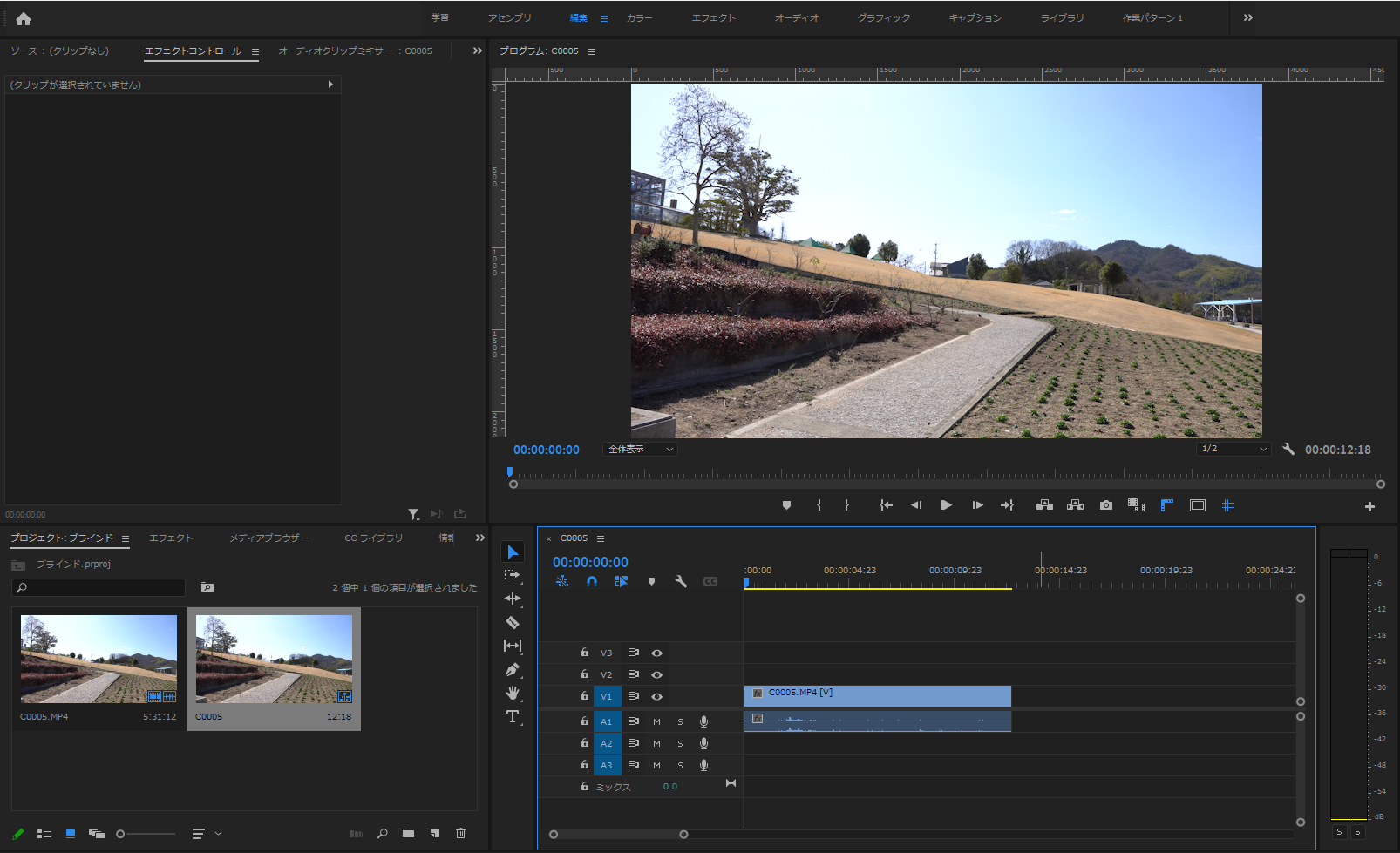
②エフェクトよりブラインドを選択し、ドラッグで動画素材へ適用します。
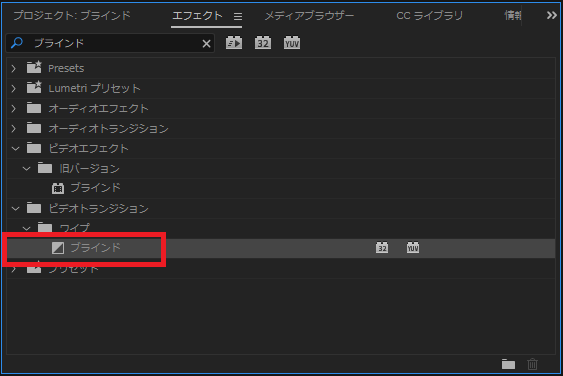
③動画クリップの始めか終わりに適用させることでブラインドトランジションが完成します。ブラインドのトランジションを選択した状態で、エフェクトコントロールパネルを開くことで設定を行うことが可能です。
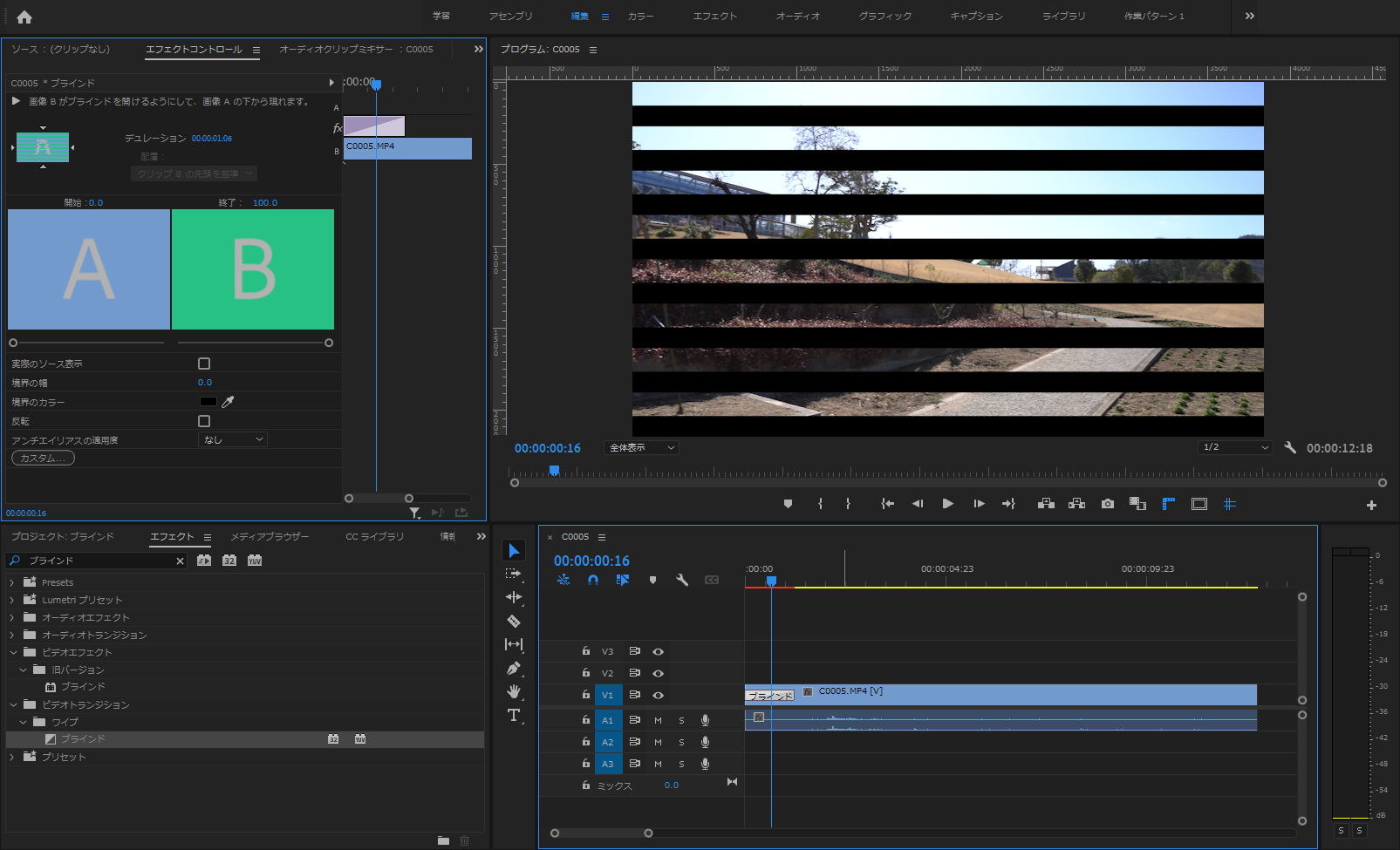
また、細かな設定を行う場合はエフェクトより旧バージョンのブラインドを適用させることをおすすめします。
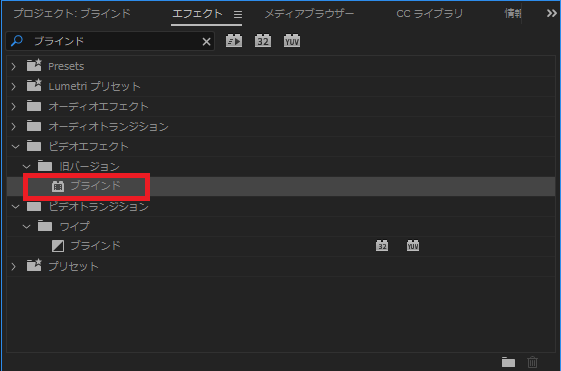
ブラインドの角度を斜めにする等のアレンジを加えることでおしゃれな表現となりますので、ぜひご活用ください。
今回の記事は以上となります。ご覧いただきありがとうございました。









